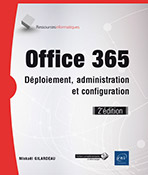Planification et configuration d’Azure RMS
Introduction
Azure RMS est une solution basée sur le cloud de protection des informations pour Office 365. Les utilisateurs partagent des informations quotidiennement via des e-mails, des sites de partage de fichiers et des services en nuage. Les contrôles de sécurité traditionnels, tels que les autorisations NTFS (New Technology File System), les pare-feu et les listes de contrôle d’accès ne sont pas suffisamment efficaces pour répondre à ces besoins. Azure RMS utilise des stratégies de chiffrement, d’identité et d’autorisation pour protéger les informations tant au sein de votre organisation qu’à l’extérieur de celle-ci et sur pratiquement n’importe quel périphérique. L’amélioration de la protection suit les données - par exemple, lorsque des personnes envoient des données à d’autres utilisateurs ou les stockent dans leurs lecteurs de nuages personnels, Azure RMS contribue à les protéger. Azure RMS offre une protection permanente qui contribue à sécuriser les données de votre entreprise. Les utilisateurs et les services autorisés (tels que la recherche et l’indexation) peuvent continuer à lire et à examiner les données que Azure RMS contribue à protéger. Cela s’appelle le raisonnement sur les données...
Les services offerts par Azure Rights Management dans Exchange Online
Avec Exchange Online, Azure Rights Management offre les services suivants :
-
Exchange ActiveSync IRM (Information Rights Management) : permet de protéger la messagerie électronique sur les terminaux mobiles.
-
Prise en charge RMS d’Outlook Web App : permet aux utilisateurs de protéger des messages électroniques de manière identique au client Outlook. RMS permet également la lecture de messages protégés.
-
Règles de protection : permet à l’administrateur d’appliquer des règles aux messages envoyés à des destinataires spécifiques.
-
Règles de transport : permet à l’administrateur d’appliquer des règles aux messages en fonction de certains critères préalablement configurés.
-
Stratégies de protection contre la perte de données (DLP) : permet d’appliquer des règles de protection lorsque des données sensibles sont détectées dans un courrier électronique envoyé depuis votre organisation Exchange (numéro de carte de crédit, données bancaires, numéro de carte d’identité…).
1. Configuration d’Azure Rights Management
La configuration d’Azure Rights Management s’effectue depuis le centre d’administration Office 365....
La création d’un modèle pour Azure Rights Management
Création d’un modèle pour Azure Rights Management à l’aide de commandes PowerShell
Pour créer un modèle pour Azure Rights Management à l’aide de commandes PowerShell, vous devez utiliser la cmdlet Add-AadrmTemplate.
Ouvrez une fenêtre de commande PowerShell.
Tapez la commande suivante pour vous connecter à Azure Rights Management et appuyer sur la touche [Entrée] :
Connect-AadrmService
Entrez vos identifiants de connexion Office 365.
La commande suivante vous permet par exemple de créer un modèle intitulé "ContenuConfidentiel".
Ce modèle autorise l’utilisateur admin@enibook.onmicrosoft.com à exporter et voir le contenu.
$names = @{}
$names["1036"] = "Contenu Confidentiel"
$descriptions = @{}
$descriptions["1036"] = "Ce contenu est confidentiel et ne doit
pas être partagé"
$r1 = New-AadrmRightsDefinition -EmailAddress
admin@enibook.onmicrosoft.com -Rights "VIEW","EXPORT"
Add-AadrmTemplate -Names $names -Descriptions $descriptions
-LicenseValidityDuration 5 -RightsDefinitions $r1 -Status
Published
Création d’un modèle pour Azure Rights Management...
Le cryptage des messages Office 365 dans Exchange Online à l’aide d’Azure Rights Management
Connectez-vous à Exchange Online à l’aide de Remote PowerShell.
L’étape suivante consiste à définir l’emplacement de partage de la clé RMS. Ces emplacements sont définis par Microsoft suivant votre situation géographique. Pour cela, tapez la commande suivante :
Set-IRMConfiguration -RMSOnlineKeySharingLocation
https://sp-rms.eu.aadrm.com/TenantManagement/ServicePartner.svc
La commande suivante va servir à importer le domaine de publication approuvé (TPD) à partir de RMS Online. Pour cela, tapez la commande suivante :
Import-RMSTrustedPublishingDomain -RMSOnline -name "RMS Online"
Pour activer la licence de cryptage des messages Office 365, tapez la commande suivante :
Set-IRMConfiguration -InternalLicensingEnabled $true
Vos utilisateurs peuvent maintenant crypter leurs courriers électroniques à l’aide de Microsoft Outlook ou Outlook Web App.
Création d’une règle de transport pour crypter l’ensemble du courrier électronique envoyé à l’extérieur de l’organisation
En tant qu’administrateur, vous avez la possibilité de créer des règles de transport afin d’automatiser le cryptage du courrier électronique...
 Editions ENI Livres | Vidéos | e-Formations
Editions ENI Livres | Vidéos | e-Formations